基于javascript的拖拽类封装详解
效果图如下
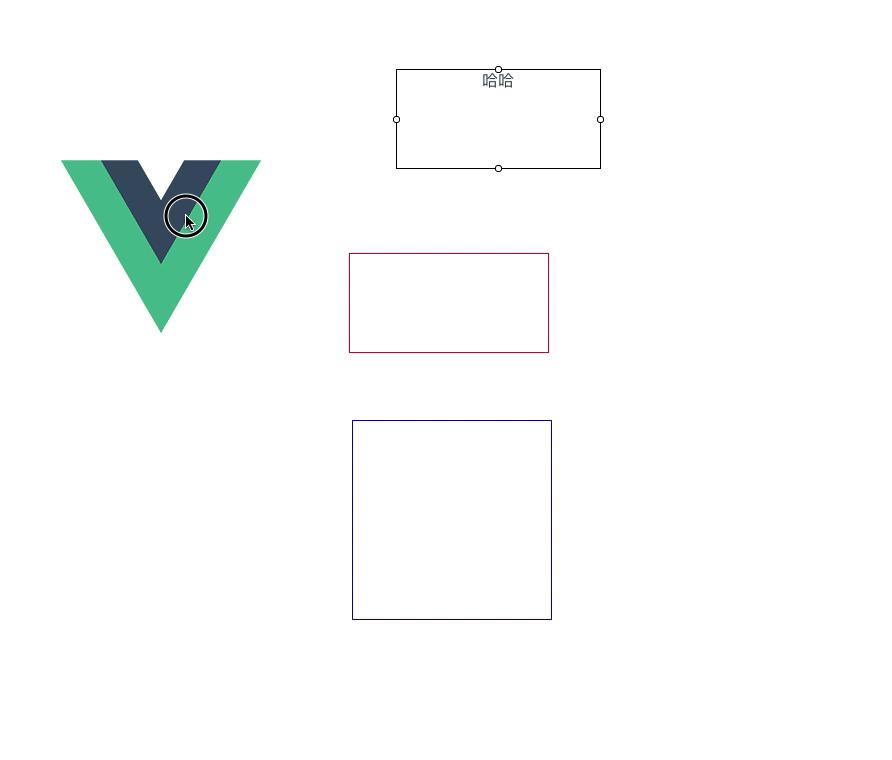
github地址如下: github地址
使用方法
引入js和对应的css
import Drag from '../../static/dragger.js' import './assets/css/dragger.css'
之后,实例化
new Drag({
id: 'box-dragger',
showAngle: true,
isScale: false,
showBorder: false
})
new Drag({
id: 'box-dragger2',
canZoom: false,
canRotate: false
})
new Drag({
id: 'img-box',
showAngle: true,
showPosition: true
})
new Drag({
id: 'test'
})
具体实现(封装细节)
功能细节整理:
- 旋转
- 缩放
- 平移
技术难点:
- 旋转时要注意盒子每一个点的位置发生了变化
- 针对拖拽后的盒子的left和top都有变化,计算其left和top时需将其按照中心轴旋转摆正,再进行计算
- 当且仅有一个盒子是被选中的盒子,点击哪个选中哪个。(当前页面多个实例化Drag对象时,如何保证操作互不影响)
- 实现的两种不同方式:
可以选中某元素,直接给该元素内部加上操作的点
有一个pannel,选中某元素时,将这个pannel定位到该元素的位置上
这两种方式都实现过一次,第一种比较简单,但是第一种,不好控制选中某个元素才让操作点展示。
如何封装:
考虑如何让用户快速上手使用,可参考的点:
- 用户需要传入什么必须的参数
- 暴露给用户什么可设置的参数和方法
实现过程:
可配置参数
| 字段 | 说明 | 是否必填 | 默认值 |
|---|---|---|---|
| id | 目标元素id | 是 | 无 |
| container | 父容器id | 否 | body |
| canRotate | 是否可以旋转 | 否 | true |
| canZoom | 是否可以缩放 | 否 | true |
| canPull | 是否可以拉升 | 否 | true |
| canMove | 是否可以平移 | 否 | true |
| showAngle | 展示角度 | 否 | false |
| showPosition | 展示位置 | 否 | false |
| isScale | 是否等比例缩放 | 否 | true |
| showBorder | 是否展示pannel的border | 否 | false |
属性
- canRotate
- canZoom
- canPull
- canMove
- showAngle
- isScale
- id
- container
- targetObj
- pannelDom 操作divdom
- ...
具体看图:
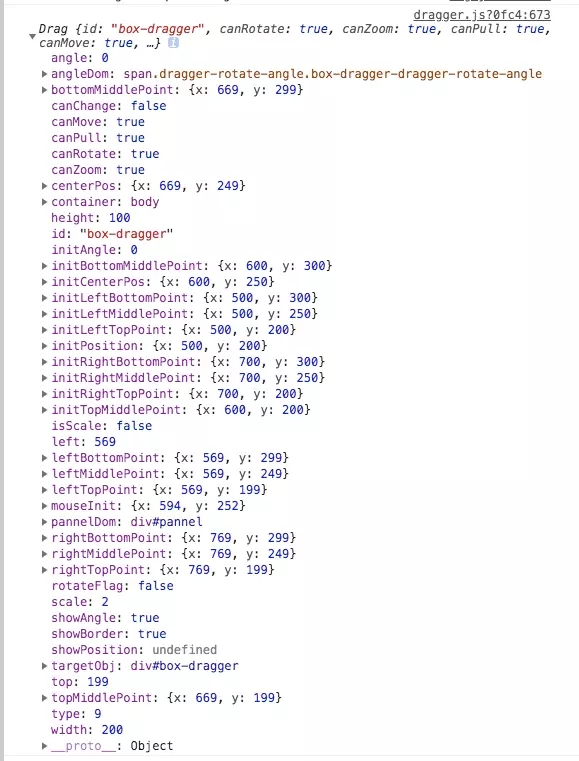
代码解说
初始化参数
初始化目标dom对象的位置:记录其:
- left平距左
- top
- width
- height
- angle
- rightBottomPoint 目标dom对象右下坐标
- rightTopPoint 目标dom对象右上坐标
- leftTopPoint 目标dom对象左上坐标
- leftBottomPoint 目标dom对象左下坐标
- leftMiddlePoint 目标dom对象左中坐标
- rightMiddlePoint 目标dom对象右中坐标
- topMiddlePoint 目标dom对象上中坐标
- bottomMiddlePoint 目标dom对象下中坐标
- centerPos 目标dom对象中心点坐标
初始化pannel结构
当前的父容器中只有一个pannel结构,每次实例化对象时,会判断一下如果当前这个父容器里已经存在id为pannel的结构,就将其子节点清空,按照当前实例化对象传进来的属性重新渲染pannel子结构。如果没有id为pannel的结构,就创建。
初始化事件
- 给pannelDom和targetObj绑定mousedown事件
- 给document绑定mousemove和mouseup事件
initEvent () {
document.addEventListener('mousemove', e => {
e.preventDefault && e.preventDefault()
this.moveChange(e, this.targetObj)
})
document.addEventListener('mouseup', e => {
this.moveLeave(this.targetObj)
})
if (this.canMove) {
// 外层给this.pannelDom添加mousedown事件,是在所有实例化结束后,panneldom被展示在最后一个实例化对象上,鼠标按下它时,触发moveInit事件
this.pannelDom.onmousedown = e => {
e.stopPropagation()
this.moveInit(9, e, this.targetObj)
}
this.targetObj.onmousedown = e => {
e.stopPropagation()
this.moveInit(9, e, this.targetObj)
this.initPannel()
// 在点击其他未被选中元素时,pannel定位到该元素上,重写pannelDom事件,因为此时的this.pannelDom已经根据新的目标元素被重写
this.pannelDom.onmousedown= e => {
this.moveInit(9, e, this.targetObj)
}
}
}
}
dom操作
旋转操作
鼠标按下时,记录当前鼠标位置距离box中心位置的y/x的反正切函数A1。
this.mouseInit = {
x: Math.floor(e.clientX),
y: Math.floor(e.clientY)
}
this.preRadian = Math.atan2(this.mouseInit.y - this.centerPos.y, this.mouseInit.x - this.centerPos.x)
鼠标移动时,记录再次计算鼠标位置距离box中心位置的y/x的反正切函数A2。
this.rotateCurrent = {
x: Math.floor(e.clientX),
y: Math.floor(e.clientY)
}
this.curRadian = Math.atan2(this.rotateCurrent.y - this.centerPos.y, this.rotateCurrent.x - this.centerPos.x)
求A2-A1,求出移动的弧度
this.tranformRadian = this.curRadian - this.preRadian
求出最后box的旋转角度,this.getRotate(target)是js中获取某dom元素的旋转角度的方法(粘贴过来的,亲测好使)
this.angle = this.getRotate(target) + Math.round(this.tranformRadian * 180 / Math.PI) this.preRadian = this.curRadian //鼠标移动的每一下都计算这个角度,所以每一下移动前的弧度值都上一次移动后的弧度值
计算旋转后box每个点的坐标,根据余弦公式,传入:旋转前每点坐标,旋转中心坐标和旋转角度
let disAngle = this.angle - this.initAngle this.rightBottomPoint = this.getRotatedPoint(this.initRightBottomPoint, this.centerPos, disAngle) this.rightTopPoint = this.getRotatedPoint(this.initRightTopPoint, this.centerPos, disAngle) this.leftTopPoint = this.getRotatedPoint(this.initLeftTopPoint, this.centerPos, disAngle) this.leftBottomPoint = this.getRotatedPoint(this.initLeftBottomPoint, this.centerPos, disAngle) this.leftMiddlePoint = this.getRotatedPoint(this.initLeftMiddlePoint, this.centerPos, disAngle) this.rightMiddlePoint = this.getRotatedPoint(this.initRightMiddlePoint, this.centerPos, disAngle) this.topMiddlePoint = this.getRotatedPoint(this.initTopMiddlePoint, this.centerPos, disAngle) this.bottomMiddlePoint = this.getRotatedPoint(this.initBottomMiddlePoint, this.centerPos, disAngle)
沿着一个方向拉升操作。
沿着一个角缩放操作。 这两个操作,主要参考了一个大佬的拖拽思想实现的 github wiki地址
优化,mousemove事件添加节流函数
function throttle(fn, interval) {
let canRun = true;
return function () {
if (!canRun) return;
canRun = false;
setTimeout(() => {
fn.apply(this, arguments);
canRun = true;
}, interval);
};
}
let that = this
document.addEventListener('mousemove', throttle(function (e) {
e.preventDefault && e.preventDefault()
that.moveChange(e, that.targetObj)
}, 10))
以上所述是小编给大家介绍的基于javascript的拖拽类封装详解整合,希望对大家有所帮助,如果大家有任何疑问请给我留言,小编会及时回复大家的。在此也非常感谢大家对脚本之家网站的支持!
您可能感兴趣的文章:
- 基于JavaScript实现继承机制之调用call()与apply()的方法详解
- javascript 封装Date日期类实例详解
- iOS 基于javascriptcore封装的 webviewjavascritpbridge
- 基于JavaScript实现继承机制之调用call()与apply()的方法详解
- 基于Android中Webview使用自定义的javascript进行回调的问题详解
- 基于JavaScript中字符串的match与replace方法(详解)
- 详解JavaScript原生封装ajax请求和Jquery中的ajax请求
- 基于javascript中的typeof和类型判断(详解)
- JavaScript封装的常用工具类库bee.js用法详解【经典类库】
- 基于JavaScript实现继承机制之构造函数方法对象冒充的使用详解
- 基于JavaScript 声明全局变量的三种方式详解
- 基于JavaScript 类的使用详解
- 基于JavaScript 声明全局变量的三种方式详解
- 基于JavaScript 声明全局变量的三种方式详解
- 详解基于javascript实现的苹果系统底部菜单
- 基于javascript的异步编程实例详解
- 基于JavaScript自定义构造函数的详解说明
- 基于javascript 显式转换与隐式转换(详解)
- 基于JavaScript 声明全局变量的三种方式详解
- 基于原生JavaScript封装对象模板
